कॉन्फ़िगरेशन: कार्रवाइयाँ
बारे में
Agent DVR में क्रियाएँ विशेष घटनाओं के प्रतिक्रियाएँ हैं, जैसे कैमरा / AI अलर्ट या उपकरण के असंयोजन। क्रियाओं तक पहुंचने और कॉन्फ़िगर करने के लिए, एक उपकरण को संपादित करें और मेनू में क्रियाएँ खंड में जाएं।
नई क्रिया बनाने के लिए 'जोड़ें' पर क्लिक करें। आपको नीचे दिए गए छवियों के समान कॉन्फ़िगरेशन स्क्रीन के साथ प्रस्तुत किया जाएगा:
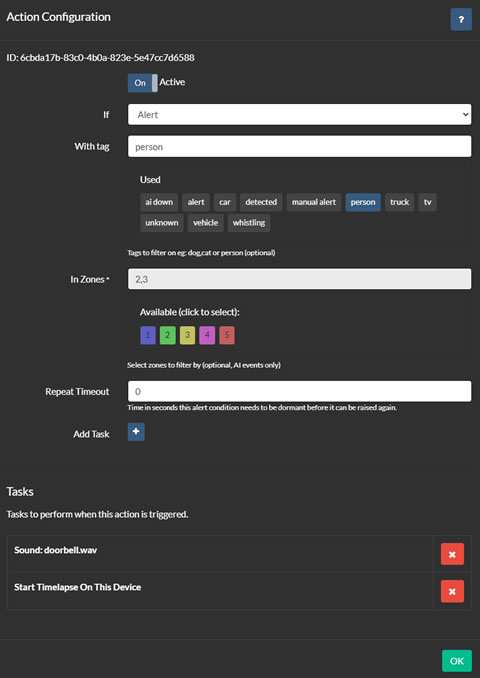
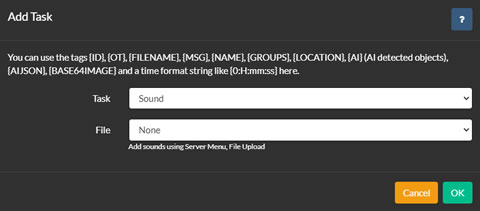
क्रियाएँ ट्रिगर करने के लिए विभिन्न घटनाएं हैं। प्रत्येक घटना के साथ कई क्रियाएँ जुड़ी जा सकती हैं, और आप इन क्रियाओं में विभिन्न टैग शामिल करके गतिशील प्रतिक्रियाएँ बना सकते हैं।
क्रिया कॉन्फ़िगर करना
- सक्रिय: इसे सक्रिय करने या निष्क्रिय करने के लिए टॉगल करें। वैकल्पिक रूप से, आप उपरोक्त आईडी का उपयोग करके शेड्यूल और एपीआई के साथ कमांड का उपयोग कर सकते हैं, जैसे कि actionOn, actionOff और actionRun।
- यदि: एक उपलब्ध क्रिया का चयन करें (नीचे देखें)।
- टैग के साथ: (AI घटनाएँ)। यह मुख्य रूप से AI क्रियाओं के साथ उपयोग किया जाता है। उदाहरण के लिए, यदि आप यहां AI: वस्तु मिली का चयन करते हैं और बिल्ली दर्ज करते हैं, तो क्रिया केवल जब बिल्ली का पता लगाया जाता है, ही ट्रिगर होगी।
- ज़ोन में: (AI घटनाएँ)। चयनित मोशन ज़ोन (मोशन डिटेक्शन टैब से) को निर्दिष्ट करें ताकि डिटेक्ट किए गए वस्तुओं को फ़िल्टर किया जा सके। उदाहरण के लिए, ज़ोन 1 और टैग के रूप में बिल्ली का चयन करने पर, क्रिया केवल जब ज़ोन 1 में बिल्ली का पता लगाया जाता है, ही ट्रिगर होगी। सभी ज़ोन शामिल करने के लिए खाली छोड़ दें।
- पुनरावृत्ति टाइमआउट: यह घटना को दबावित करता है यदि इस अंतराल में उठाई गई है और यह टाइमर रीसेट करता है। उदाहरण के लिए, 'वाहन मिला' के रूप में ट्रिगर और 30 सेकंड का टाइमआउट होने पर, एक चेतावनी केवल एक बार भेजी जाएगी, और जब डिटेक्ट किए गए ट्रैफ़िक में 30 सेकंड का अंतर होगा, तब तक आगे की चेतावनियाँ रोक दी जाएंगी।
- कार्य जोड़ें: कार्य जोड़ने के लिए क्लिक करें। आप एक क्रिया के लिए कई कार्यों को निर्धारित कर सकते हैं (v4.5.5.0+)
उपलब्ध कार्रवाई
आप जिन घटनाओं के लिए क्रियाएँ सेट कर सकते हैं:
- AI: सर्वर डाउन (AI सर्वर ने एक त्रुटि लौटाई है - घटना 3 बार विफल होने के बाद आगे बढ़ेगी और सर्वर ऑनलाइन न होने तक दोहरायी नहीं जाएगी)
- AI: सर्वर अप (AI सर्वर ने त्रुटि स्थिति से बाहर निकल लिया है)
- AI: चेहरा पहचाना गया
- AI: चेहरा पहचाना नहीं गया
- AI: लाइसेंस प्लेट पहचाना गया
- AI: लाइसेंस प्लेट पहचाना नहीं गया
- AI: वस्तु मिली
- AI: वस्तु नहीं मिली
- AI: सीन पहचाना गया
- AI: ध्वनि पहचानी गई (केवल माइक्रोफोन)
- AI: सकारात्मक परिणाम के लिए AI से पूछें (जिसमें आपको एक वस्तु मिल गई थी जिसकी आप खोज कर रहे थे)
- AI: AI वर्णन प्रतिक्रिया प्राप्त हुई (AI द्वारा एक छवि का वर्णन किया गया था - वर्णन {MSG} और {AIJSON} टैग में है)
- AI: लॉइटर
- चेतावनी
- चेतावनी समाप्त हुई
- URL प्रतिक्रिया प्राप्त हुई - यह उस प्रतिक्रिया द्वारा ट्रिगर होता है जिसे आप प्राप्त करते हैं जब "URL कॉल" कार्य चलता है, जिससे आप अन्य कार्यों के साथ प्रतिक्रिया कर सकते हैं।
- मैनुअल चेतावनी
- गति पकड़ी गई
- गति समाप्त हुई
- कोई नहीं - इसका उपयोग करें अगर आप "अलर्ट एक्शन रन" कमांड के साथ क्रियाएँ ट्रिगर करना चाहते हैं अनुसूची पर
- ONVIF तार्किक स्थिति ऑन - उदाहरण के लिए शुरू और बंद करने के लिए रिकॉर्डिंग करें आधारित ONVIF तार्किक स्थिति अपडेट्स पर (गति डिटेक्टर प्रकार को ONVIF पर सेट करने की आवश्यकता है)
- ONVIF तार्किक स्थिति ऑफ
- फोटो ली गई
- PTZ प्रीसेट लागू हुआ
- रिकनेक्ट विफल हुआ
- रिकॉर्डिंग समाप्त हुई
- रिकॉर्डिंग शुरू हुई
- स्रोत डिसकनेक्ट हो गया
- स्रोत पुनः कनेक्ट हुआ
- स्रोत कवर/ टैम्पर हुआ
- डिवाइस ऑफ करें
- डिवाइस ऑन करें
- सिस्टम: UI कनेक्ट हुआ - जब कोई व्यक्ति आपके सिस्टम को देखने के लिए ब्राउज़र खोलता है)
- सिस्टम: UI डिसकनेक्ट हुआ - जब सत्र बंद हो जाता है (ब्राउज़र का डिस्कनेक्ट होने के लगभग एक मिनट बाद होता है)
लॉइटरिंग का पता लगाना
लॉइटरिंग (व्यक्ति या वस्तु जो निश्चित समय अवधि तक एक स्थान पर रहती है) का पता लगाने के लिए आपको निम्नलिखित कॉन्फ़िगर करने की आवश्यकता है:
- सर्वर सेटिंग्स में एआई सर्वर सेटअप करें
- एआई: लॉइटरिंग पहचानी गई के लिए कार्रवाई जोड़ें
- आप जिस टैग की तलाश में हैं - यह आम तौर पर व्यक्ति होगा लेकिन आप लंबे समय तक एक क्षेत्र में पार्क की गई कारों को खोजने के लिए कार का उपयोग कर सकते हैं या छोड़ी गई सामान के लिए सूटकेस या अपने सोफ़े पर बैठे बिल्ली के लिए कैट। आप यहाँ एक से अधिक टैग का उपयोग कर सकते हैं उदाहरण के लिए कार,बस,ट्रक। खोजने के लिए उपलब्ध वस्तुओं की सूची के लिए जब आप कैमरा संपादित करते हैं तो वस्तु पहचान में क्लासेस सूची देखें।
- उन क्षेत्रों को निर्दिष्ट करें जिनमें आप वस्तु की तलाश करना चाहते हैं। मोशन क्षेत्र बनाने के लिए डिटेक्टर टैब का उपयोग करें।
- निर्धारित करें कि आप वस्तु को कितने सेकंड तक क्षेत्र में रहने की सहनशीलता देंगे।
- शर्तों को पूरा होने पर कार्य को करने के लिए कार्य जोड़ें।
कस्टम घटनाओं को जोड़ना
प्री-सेट घटनाओं के आलावा, आप कार्य जोड़कर कस्टम घटनाएं बना सकते हैं। एक कार्य बनाने के बाद, यह घटनाएं सूची में दिखाई देगा। आप फिर इस कार्य का प्रतिक्रिया देने के लिए एक क्रिया सेट कर सकते हैं। कार्यों को UI में लाइव पेज से ट्रिगर किया जा सकता है (कैमरा का चयन करके और फिर नीचे बाएं कोने पर कार्य आइकन पर क्लिक करके) या क्रिया: चलाएं कमांड के माध्यम से शेड्यूल में पाया जा सकता है।
कस्टम कार्य
कार्य उन आदेशों हैं जिन्हें आप उपकरणों से जोड़ सकते हैं ताकि आप अनुरोधित रूप से कार्रवाई कर सकें। कार्रवाई किसी तृतीय पक्ष API को कॉल कर सकती है ताकि आप दरवाजे खोल सकें, लाइट चालू कर सकें, ध्वनि चला सकें आदि। कार्य जोड़ने, हटाने और निष्पादित करने के लिए लाइव पेज पर एक उपकरण का चयन करें और कार्य आइकन पर क्लिक करें।
कार्य सेटअप करना:
- कार्य का वर्णन करने के लिए कुछ पाठ दर्ज करें, उदाहरण के लिए "लाइट चालू करें" और + बटन पर क्लिक करें। OK पर क्लिक करें
- संपादन आइकन का उपयोग करके उपकरण को संपादित करने के लिए क्लिक करें। शीर्ष दाहिने मेनू का उपयोग करके संपादक में एक्शन पैनल का चयन करें।
- एक कार्रवाई जोड़ें। नीचे उपलब्ध कार्रवाईयों की सूची के नीचे आपके द्वारा बनाए गए कार्य (कार्य सूची के नीचे दिखाए जाते हैं) को कार्रवाई के रूप में चुनें और फिर वह कार्य क्या करना चाहते हैं, उसे कॉन्फ़िगर करें।
- OK पर क्लिक करें
- आप अब लाइव दृश्य से इस कार्रवाई को मैन्युअल रूप से ट्रिगर कर सकते हैं, कार्य बटन पर क्लिक करके और कार्य के पास वाले गो तीर के बटन पर क्लिक करके।
आप अगेंट DVR API के माध्यम से भी कार्यों को ट्रिगर कर सकते हैं।
उपलब्ध कार्य
आप जो कार्रवाई कर सकते हैं (अंडर फिर) की उपलब्ध सूची है:
- अलर्ट - डिवाइस पर एक अलर्ट ट्रिगर करता है
- बीप - स्थानीय पीसी स्पीकर के माध्यम से बीप बजाता है
- प्रीसेट पर जाएं (पीटीजेड प्रीसेट)
- URL को कॉल करें - किसी भी URL को एक वैकल्पिक ऑथ टोकन के साथ कॉल करें। आप यहाँ Agent DVR एपीआई कॉल कर सकते हैं। यदि आपने सर्वर सेटिंग्स में प्रोटेक्ट एपीआई को चेक किया है तो आपको एक ऑथराइजेशन हेडर प्रदान करने की आवश्यकता होगी। इसे करने के लिए आपको सर्वर सेटिंग्स के माध्यम से एक उपयोगकर्ता खाता जोड़ना होगा और एक बेसिक ऑथ हेडर मूल्य दर्ज करना होगा:
- कमांड चलाएं
अपनी कमांड्स/ स्क्रिप्ट्स जोड़ने के लिए आप .bat या .sh फ़ाइलें Commands निर्देशिका में जोड़ सकते हैं। फिर बैच फ़ाइल में पैरामीटर पास कर सकते हैं। उदाहरण के लिए, सभी फ़ोटो को D ड्राइव के रूट में कॉपी करने के लिए:
एक सादा पाठ फ़ाइल बनाएं:copy %1 D:\
इसे copyPhoto.bat के रूप में सहेजें (लिनक्स पर .sh का उपयोग करें - आपको chmod +x का उपयोग करके इस फ़ाइल को क्रियाशील बनाने की आवश्यकता होगी) Agent Directory/Commands में
फिर कार्रवाई जोड़ें:
यदि: "फोटो ली गई"
तो: "कमांड चलाएं"
फ़ाइल: copyPhoto
पैरामीटर: "{FILENAME}"
- MQTT - एक MQTT संदेश भेजें
- MQTT छवि - जेपीजी बाइट्स में एक रॉ लाइव छवि को एक विषय पर भेजें
- नेटवर्क संदेश
- RTMP प्रारंभ करें - इस डिवाइस के लिए RTMP स्ट्रीमिंग शुरू करें
- RTMP रोकें - इस डिवाइस के लिए RTMP स्ट्रीमिंग बंद करें
- ईमेल भेजें (वैकल्पिक छवियों के साथ)
- वीडियो के साथ ईमेल भेजें (अवधि निर्दिष्ट करें - इसमें घटना का बफर शामिल है)। v4.9.8.0+
- पुश अधिसूचना भेजें
- SMS भेजें
- मोशन डिटेक्टर क्षेत्र सेट करें (डिटेक्टर पर आपने परिभाषित क्षेत्र का चयन करें)
- संदेश दिखाएं - देखने वाले वेब ब्राउज़र पर संदेश प्रदर्शित करें
- ध्वनि (Agent कंप्यूटर पर)
- ध्वनि (कैमरे के माध्यम से)
- ध्वनि (वेब ब्राउज़र के माध्यम से)
- शुरू करें रिकॉर्डिंग (किसी डिवाइस पर) - रुकने तक रिकॉर्ड करेगा।
- आरटीएमपी स्ट्रीमिंग शुरू करें।
- टाइमलैप्स शुरू करें (किसी डिवाइस पर)
- रिकॉर्डिंग बंद करें (किसी डिवाइस पर)
- आरटीएमपी स्ट्रीमिंग बंद करें
- टाइमलैप्स बंद करें (किसी डिवाइस पर)
- ऑब्जेक्ट ऑन करें
- ऑब्जेक्ट ऑफ करें
- प्रोफ़ाइल स्विच करें
- टेक्स्ट से वाणी (Agent कंप्यूटर पर - टेक्स्ट वेबसर्विस कॉल के माध्यम से प्रस्तुत किया जाता है, iSpyConnect.com खाता की आवश्यकता है)
- टेक्स्ट से वाणी (वेब ब्राउज़र के माध्यम से)
- कैमरा के माध्यम से टेक्स्ट से वाणी (टेक्स्ट से वाणी)
- अलर्ट को ट्रिगर करें (एक अन्य उपकरण पर)
- डिटेक्ट को ट्रिगर करें (एक अन्य उपकरण पर)
- चेहरे की पहचान को ट्रिगर करें (एक अन्य उपकरण पर)
- एलपीआर पहचान को ट्रिगर करें (एक अन्य उपकरण पर)
- वस्तु की पहचान को ट्रिगर करें (एक अन्य उपकरण पर)
- रिकॉर्डिंग को ट्रिगर करें (एक अन्य उपकरण पर). यह ट्रिगर रिकॉर्डिंग टाइमआउट सेटिंग पर रिकॉर्ड करेगा। यह टाइमआउट हर ट्रिगर रिकॉर्डिंग कार्रवाई कॉल के साथ रीसेट होता है।
टैग का उपयोग करना
एजेंट DVR क्रियाओं के फिर फील्ड में टैग आपको गतिशील प्रतिक्रियाएँ बनाने की अनुमति देते हैं। कुछ टैग संदर्भ-विशिष्ट हैं, यह महत्वपूर्ण है। उदाहरण के लिए, {FILENAME} अलर्ट घटनाओं के लिए उपलब्ध नहीं है, और {AI} उपकरण द्वारा उत्पन्न नहीं किया गया था अगर घटना उसके द्वारा उत्पन्न नहीं हुई थी।
- {ID}: ऑब्जेक्ट आईडी, एजेंट में कैमरा या माइक्रोफोन को संपादित करते समय संपादक के ऊपर दिखाई देता है।
- {OT}: ऑब्जेक्ट प्रकार आईडी। 1 माइक्रोफोन के लिए, 2 कैमरा के लिए।
- {FILENAME}: फ़ाइल का नाम। रिकॉर्डिंग शुरू होने पर, रिकॉर्डिंग समाप्त होने पर, और स्नैपशॉट लेने पर जैसी घटनाओं के लिए लागू है। यह फाइल का पूरा स्थानीय पथ है।
- {CURRENT_RECORDING}: वर्तमान रिकॉर्डिंग का नाम। फ़ाइल का पूरा स्थानीय पथ। (v5.0.6.0+)
- {MSG}: क्रिया को ट्रिगर करने वाली घटना का नाम, जैसे, "मैन्युअल अलर्ट"।
- {NAME}: उपकरण का नाम (सामान्य टैब पर पाया जाता है)।
- {GROUPS}: उपकरण के वे समूह जिनमें वह शामिल है (सामान्य टैब पर पाया जाता है)।
- {LOCATION}: कैमरे का स्थान (सामान्य टैब पर पाया जाता है)।
- {LEVEL} और {DB}: गति या ऑडियो स्तर। {डीबी} ऑडियो उपकरणों के लिए डेसिबल स्तर है। क्रिया चल रही है जब मापा गया। (v4.3.7.0+)
- {AI}: एआई से पता लगाए गए वस्तुओं की एक कॉमा से अलग सूची, एलपीआर से प्लेट, या चेहरे की पहचान।
- {AIJSON}: एआई या एलपीआर से वापस आए जेसन डेटा।
- {ZONE}: क्रिया को ट्रिगर करने वाला क्षेत्र (एआई का उपयोग नहीं कर रहे हैं या 1,2,3 जैसे कई क्षेत्रों के लिए एक सीएसवी सूची है तो खाली है)।
- {BASE64IMAGE}: लाइव इमेज डेटा यूआरएल। यह कच्चे बेस64 एन्कोडेड बाइट्स हैं, इसलिए आवश्यक रूप से स्वरूपित करें (जैसे,
p=data:image/jpeg;base64,{BASE64IMAGE})। (उपलब्ध v4.5.9.0+)। लाइव इमेज को 640px चौड़ाई में रीसाइज़ किया गया है। - {BASE64IMAGE-LG}: लाइव इमेज डेटा यूआरएल। यह कच्चे बेस64 एन्कोडेड बाइट्स हैं, इसलिए आवश्यक रूप से स्वरूपित करें (जैसे,
p=data:image/jpeg;base64,{BASE64IMAGE-LG})। (उपलब्ध v6.0.8.0+)। लाइव इमेज को 1280px चौड़ाई में रीसाइज़ किया गया है। - {BASE64IMAGE-NATIVE}: लाइव इमेज डेटा यूआरएल। यह कच्चे बेस64 एन्कोडेड बाइट्स हैं, इसलिए आवश्यक रूप से स्वरूपित करें (जैसे,
p=data:image/jpeg;base64,{BASE64IMAGE-NATIVE})। (उपलब्ध v6.0.8.0+)। मूल लाइव इमेज।
उदाहरण के लिए, एक घटना AI: चेहरा मान्य के साथ, एक तो कार्य टेक्स्ट से वाणी जिसमें पाठ
नमस्ते {AI} हर पहचाने गए व्यक्ति का नाम से स्वागत करेगा।
ध्यान दें: यदि आप {BASE64IMAGE} टैग का उपयोग एक फ़ाइल संबंधित घटना के साथ करते हैं जैसे "फोटो ली गई" तो यह फ़ाइल से पूर्ण आकार की छवि का उपयोग करेगा, अन्यथा यह वर्तमान लाइव दृश्य छवि का आकार बदल देगा।
एक क्रिया जोड़ी गई है, तालिका नियंत्रण आपके क्रियाओं का संक्षिप्त सारांश प्रदर्शित करता है। एक हरा टिक एक सक्रिय क्रिया की निर्देशित करता है।

आप समय सारणी का उपयोग करके क्रियाएँ सक्षम/अक्षम करने या क्रिया को ट्रिगर करने के लिए कर सकते हैं। उदाहरण के लिए, आप एक क्रिया को दो छवियों के साथ ईमेल भेजने के लिए एक विशिष्ट समय पर निर्धारित कर सकते हैं।
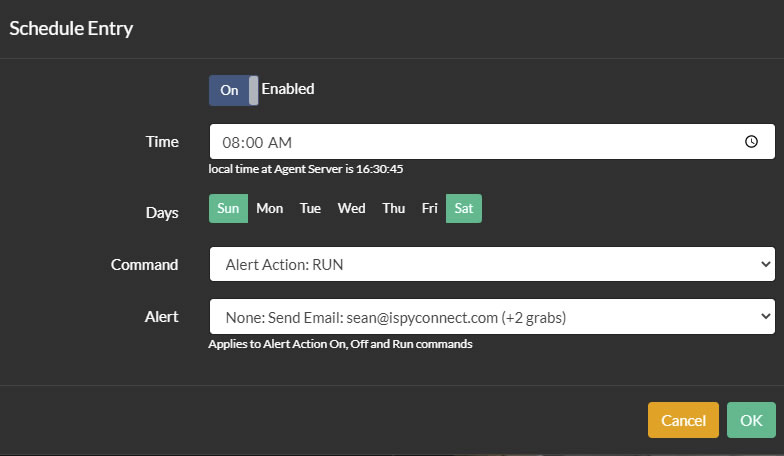
इस उदाहरण में, एक क्रिया जोड़ी गई थी जिसमें 2 छवियों के साथ ईमेल भेजने के लिए निर्धारित किया गया था, कोई घटना सेट किया गया था। फिर एक अनुसूची प्रविष्टि बनाई गई थी जो उस क्रिया को रविवार और शनिवार को सुबह 8 बजे क्रियान्वित करने के लिए बनाई गई थी।